谷歌浏览器网页加载瓶颈排查方法

一、检查网络连接
1. 测试网速:在Chrome浏览器中,可通过在线网速测试工具(如Speedtest等)检查当前网络的上传和下载速度,若网速过慢,可能导致网页加载缓慢。
2. 查看网络稳定性:观察网络连接是否稳定,是否存在频繁掉线或波动较大的情况。可通过长时间运行网络应用或下载大文件来检测。
二、分析网页资源加载情况
1. 使用开发者工具:打开Chrome浏览器,按`Ctrl+Shift+I`(Windows/Linux)或`Cmd+Option+I`(Mac)组合键进入开发者工具。在“network”面板中,可以查看网页加载时所有资源的请求和响应情况,包括加载时间、状态码等。
2. 查找加载缓慢的资源:在“Network”面板中,根据加载时间排序,查找加载时间较长的资源,如图片、脚本、样式表等。这些资源可能是导致网页加载缓慢的瓶颈。
3. 检查资源大小和数量:查看页面中各类资源的大小和数量,若图片过大、脚本过多或样式表过于复杂,都会增加网页加载的时间和带宽消耗。
三、优化浏览器设置
1. 清除缓存和Cookie:在Chrome浏览器中,点击“…”按钮,选择“设置”,然后在“隐私设置和安全性”中,点击“清除浏览数据”,选择清除缓存和Cookie。过多的缓存和Cookie可能会导致网页加载变慢。
2. 关闭不必要的扩展程序:有些浏览器扩展程序可能会影响网页加载速度,可在“更多工具”中找到“扩展程序”,禁用或删除不必要的扩展。
3. 调整渲染设置:在“设置”中的“外观”部分,可尝试调整页面缩放比例、字体设置等,以优化浏览器的渲染效果。
四、检查服务器性能
1. 查看服务器响应时间:在开发者工具的“Network”面板中,查看服务器对资源请求的响应时间。若响应时间过长,可能是服务器处理能力不足或网络延迟导致的。
2. 检查服务器负载:通过服务器管理工具或相关监控软件,查看服务器的CPU、内存、磁盘I/O等资源的使用情况,若服务器负载过高,会影响网页的加载速度。
五、排查DNS解析问题
1. 检查DNS配置:在Chrome浏览器中,可点击右上角的“…”按钮,选择“设置”,然后在“高级”中找到“系统”部分,点击“打开计算机的代理设置”,检查DNS服务器的配置是否正确。
2. 更换DNS服务器:若怀疑当前DNS服务器解析速度慢或存在问题,可尝试更换为公共DNS服务器,如谷歌的8.8.8.8或114.114.114.114等。
六、检查网页代码质量
1. 查看HTML结构:在开发者工具的“Elements”面板中,检查网页的HTML结构是否合理,是否存在冗余标签、嵌套过深等问题,这些问题可能会影响浏览器的解析速度。
2. 优化JavaScript代码:检查网页中的JavaScript代码,是否存在复杂的计算、大量的循环或不必要的DOM操作等,这些都可能导致网页加载和渲染速度变慢。
3. 压缩和合并CSS和JavaScript文件:将多个CSS或JavaScript文件压缩合并成一个文件,可以减少HTTP请求的数量,提高网页加载速度。
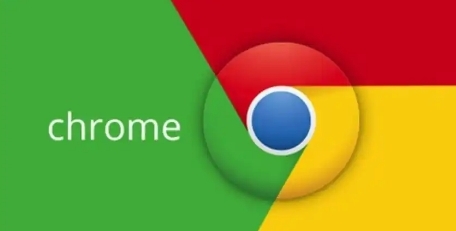
如何通过安卓Chrome浏览器调试网页的CSS和布局问题
使用安卓Chrome浏览器调试CSS和布局问题可以帮助开发者优化网页在移动设备上的显示效果,确保用户体验无缝流畅。
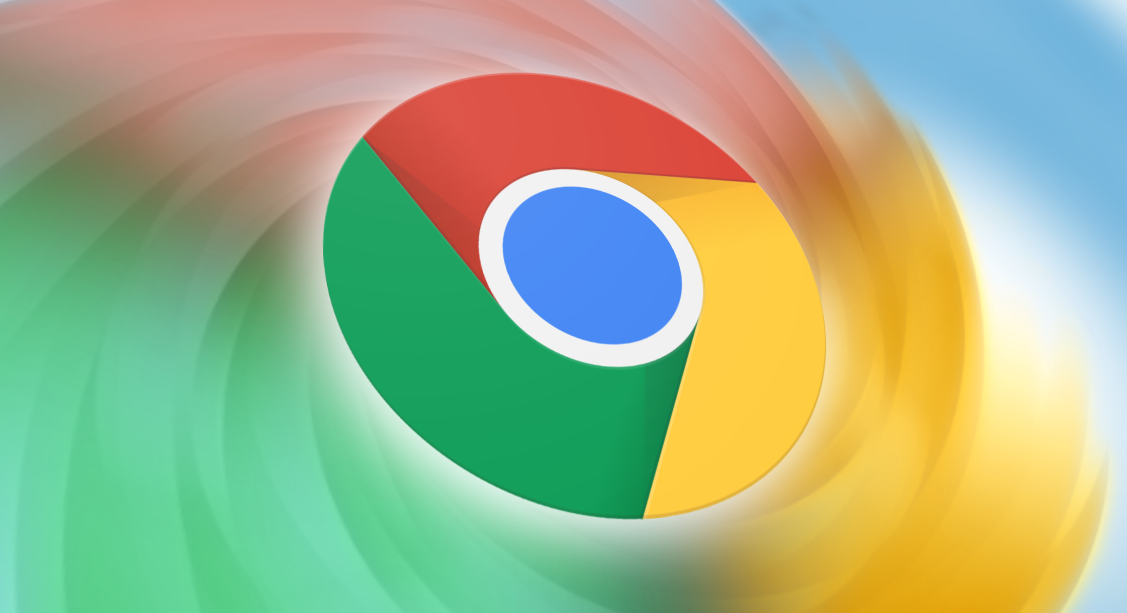
Chrome浏览器的扩展程序安全性评估
探讨Chrome浏览器扩展程序的安全性评估方法,帮助用户了解如何判断和选择安全的扩展程序,避免潜在的安全风险和隐私泄露。
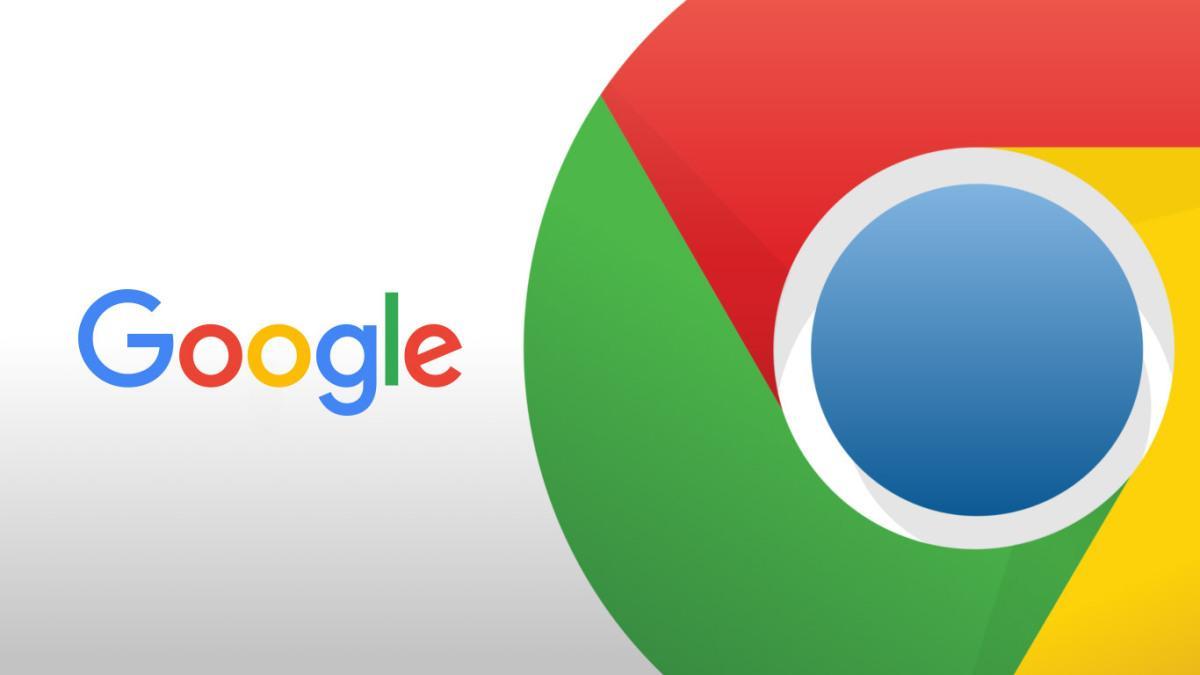
谷歌浏览器推出先进的云端加速工具,提升全球访问速度
谷歌浏览器推出了一款先进的云端加速工具,以提升全球用户的访问速度,确保快速、稳定的上网体验。

Google Chrome同步功能在不同设备间表现如何
评测Google Chrome同步功能在不同设备间的表现,分析其同步效果与跨平台使用的优势与不足,帮助用户更好地利用Chrome实现无缝浏览体验。

如何调整Chrome浏览器的字体设置
有一些用户不知道如何调整Chrome浏览器的字体设置?于是本文给大家提供了详细的操作步骤,希望可以帮助到各位。
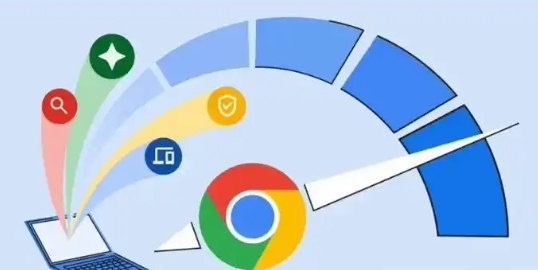
google Chrome出现502错误如何自检问题
如果Chrome浏览器出现502错误,检查服务器问题、网络设置或缓存状态可能有助于解决该问题。使用开发者工具检查请求和响应情况,定位问题根源。

如何在谷歌浏览器中设置自动填写密码
如何在谷歌浏览器中设置自动填写密码?以下就是关于谷歌浏览器设置自动填写密码的图文教程详解,感兴趣的朋友们不要错过了。

如何安装win xp版谷歌浏览器
如何安装win xp版谷歌浏览器?虽然电脑中会自带浏览器,但很多用户都习惯使用自己熟悉的第三方浏览器。

如何在 Windows 10安装 Google Chrome?
为什么要写这个教程呢?因为我是专注于小白入门电脑的教程,所以我发现很多刚使用电脑的朋友们还是不知道怎么安装软件。

谷歌chrome浏览器金丝雀版怎么下载安装?
Google chrome是一款快速、安全且免费的网络浏览器,能很好地满足新型网站对浏览器的要求。

如何在 Ubuntu 22.04 Jammy Jellyfish 上安装 Google Chrome?
Google Chrome 是最流行的网络浏览器之一,可在许多不同的设备上使用。它也可以在Ubuntu 22 04上运行,尽管 Mozilla Firefox 是默认的网络浏览器并且预装了发行版。

Chrome浏览器提示无法安全地下载怎么办?<解决方法>
Google chrome是一款快速、安全且免费的网络浏览器,能很好地满足新型网站对浏览器的要求。Google Chrome的特点是简洁、快速。

如何将自定义过滤器添加到 Chrome 广告拦截扩展 µBlock?
几个月前,我在 Ghacks 上查看了Chrome 扩展程序Block ,我非常喜欢它,因为它提供了与其他扩展程序相同级别的广告和干扰拦截,但占用空间更小。

如何为新标签页自定义启用 Chrome 颜色菜单?
在 77 版中,Chrome 做了了许多改进,并提供了一些令人惊叹的功能。其中之一允许您使用特殊的颜色选择器和许多预设来改变浏览器的配色方案。虽然默认情况下没有启用它,但您可以使用标志来激活它。

如何将Chrome 浏览历史导出为 HTML、CSV 或 TXT?
我们通常谈论清除我们的浏览器历史记录,以免它成为窥探的牺牲品,但在擦除之前存储您的历史记录也是一个好主意。

谷歌浏览器怎么进入开发人员模式
你有没有在使用谷歌浏览器的时候遇到各种问题呢,你知道谷歌浏览器怎么进入开发人员模式吗?来了解谷歌浏览器怎么进入开发人员模式的方法,大家可以学习一下。

如何直接从 Chrome 地址栏搜索 Google Drive 文件?
需要快速查找 Google Drive 文件?以下是设置 Chrome 以直接从地址栏搜索您的方法。

如何使用 Google Keep Chrome 扩展程序?
Google Keep 的 Chrome 扩展程序可以帮助您提高工作效率并做更好的笔记。以下是如何使用扩展程序。





